Sterowniki panelu dotykowego Synaptics są powszechnie stosowane w komputerach stacjonarnych oraz laptopach. Choć system Windows może automatycznie instalować własne sterowniki do touchpada, warto skorzystać z wersji Synaptics, jeśli jest ona dostępna dla twojego urządzenia. Wiele osób docenia te sterowniki, jednak jedna z ich funkcji, znana jako SmartSense, nie cieszy się popularnością. SmartSense uniemożliwia przesuwanie wskaźnika myszy podczas pisania, co może być uciążliwe dla wielu użytkowników. Jeśli ta funkcjonalność sprawia Ci problemy i spowalnia pracę, możesz ją dezaktywować.
Jeżeli nie korzystasz ze sterowników Synaptics, nie będziesz miał do czynienia z funkcją SmartSense w swoim systemie. Aby sprawdzić, czy sterowniki Synaptics są zainstalowane, otwórz Panel sterowania i przejdź do sekcji Sprzęt i dźwięk. Następnie wybierz Mysz. Jeżeli zauważysz dedykowaną kartę ustawień Synaptics, zazwyczaj nazywaną ustawieniami Clickpad, oznacza to, że masz zainstalowane te sterowniki. W przeciwnym razie korzystasz z ogólnych sterowników touchpada.
Dezaktywacja SmartSense
Po ustaleniu, jakie sterowniki touchpada są używane, czas na wyłączenie SmartSense. Otwórz ponownie Panel sterowania. W systemie Windows 10 najprościej jest to zrobić, wpisując „Panel sterowania” w Eksploratorze plików. Wybierz opcję Sprzęt i dźwięk, a następnie Mysz. W oknie ustawień myszy przejdź do zakładki ustawień Synaptics i kliknij przycisk „Ustawienia Clickpad”.
Możesz również zobaczyć dedykowany panel ustawień Synaptics w sekcji Sprzęt i dźwięk w Panelu sterowania. Jeśli tak jest, kliknij go, zamiast przechodzić do ustawień myszy.
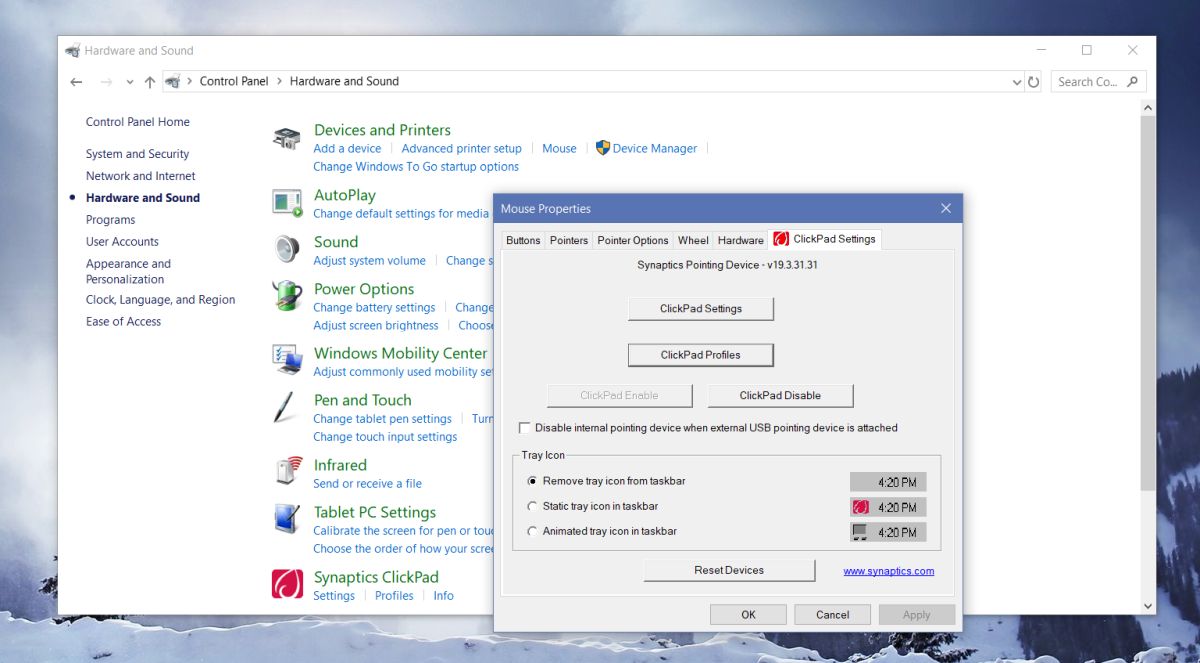
W oknie ustawień Synaptics zlokalizuj opcję SmartSense. Powinna ona znajdować się w sekcji dotyczącej wskaźnika, o ile korzystasz z wersji sterownika 17 lub nowszej. Kliknij na nią dwukrotnie.
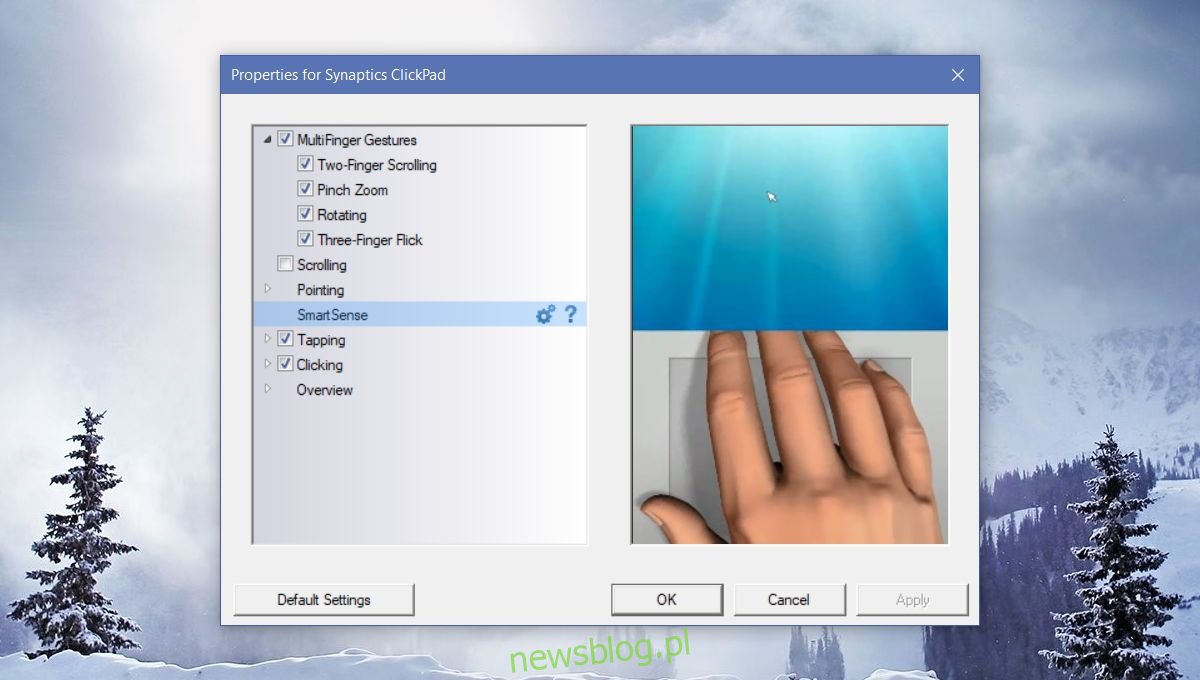
Spowoduje to rozwinięcie ustawień SmartSense, gdzie będziesz mógł dostosować, jak długo touchpad pozostaje wyłączony po naciśnięciu klawisza. Jeśli naprawdę uważasz tę funkcję za uciążliwą, możesz ustawić wszystkie trzy suwaki na Wył. w celu całkowitego wyłączenia SmartSense.
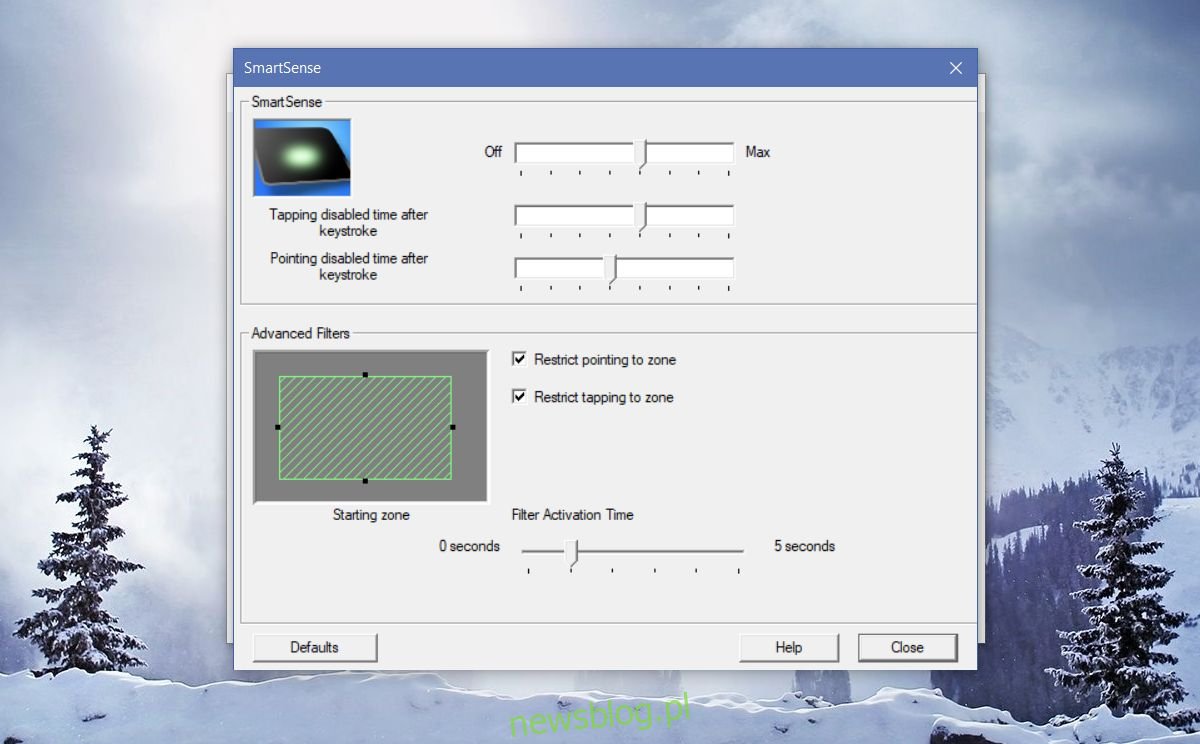
Wielu użytkowników decyduje się na dezaktywację SmartSense, ponieważ wpływa ona negatywnie na przeglądanie internetu oraz granie w gry. Mimo że jest określana mianem „inteligentnej”, w praktyce może być bardziej kłopotliwa niż pomocna. Jej celem jest zapobieganie przypadkowemu kliknięciu lub przesunięciu wskaźnika na przycisk lub inne pole podczas pisania, jednak użytkownicy często nie są zadowoleni z jej działania. Może to wynikać z braku dostępnej dokumentacji, która ułatwiałaby dostosowanie tej funkcji do indywidualnych potrzeb, co sprawia, że jest postrzegana jako bezużyteczna.
newsblog.pl
Maciej – redaktor, pasjonat technologii i samozwańczy pogromca błędów w systemie Windows. Zna Linuxa lepiej niż własną lodówkę, a kawa to jego główne źródło zasilania. Pisze, testuje, naprawia – i czasem nawet wyłącza i włącza ponownie. W wolnych chwilach udaje, że odpoczywa, ale i tak kończy z laptopem na kolanach.